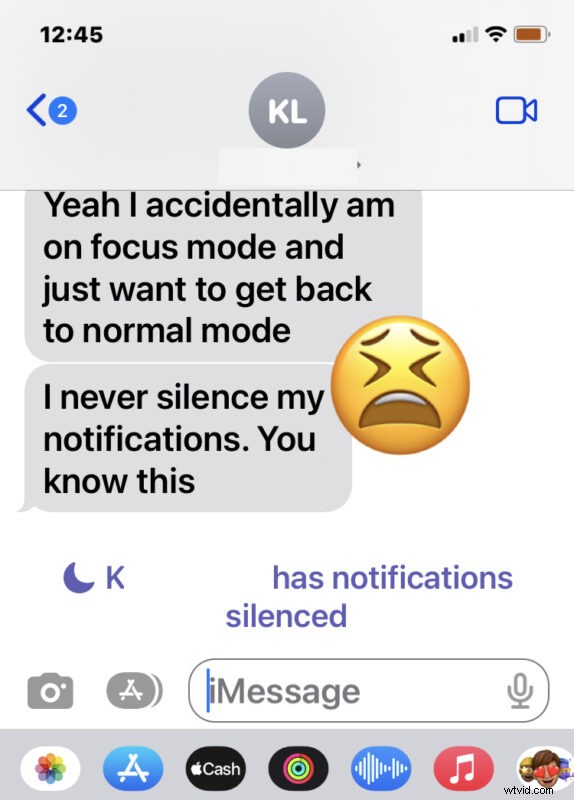
El modo de enfoque es una característica que fue diseñada para permitir que los usuarios de iPhone se concentren en las tareas silenciando y ocultando notificaciones, mensajes, llamadas telefónicas y otras alertas en sus dispositivos. La función Focus solía ser muy simple y se llamaba Modo No Molestar, pero con versiones posteriores de iOS, Apple agregó un montón de complejidad a los Modos Focus que causan confusión a algunos usuarios, no solo sobre el uso de la función en general, sino particularmente sobre cómo para desactivar los modos de enfoque o cómo salir y escapar de los modos de enfoque.
A menudo, puede saber si alguien está en Focus Mode porque llamar a su iPhone resultará en ir directamente al correo de voz, y si le envía un mensaje, puede decir algo como "[Nombre] tiene notificaciones silenciadas".
Cómo salir de los modos de enfoque en el iPhone
La forma más sencilla de salir y deshabilitar un Focus en iPhone es a través del Centro de control:
- Deslice el dedo hacia abajo desde la esquina superior derecha de su iPhone para acceder al Centro de control
- Toque el botón Modo de enfoque, puede ser algo como:No molestar, Personal, Conducir, Trabajo, Dormir, etc.
- Toque el modo de enfoque habilitado actualmente para apagarlo y salir del modo de enfoque
- Asegúrese de que no haya ningún Foco resaltado para asegurarse de que la función se haya desactivado
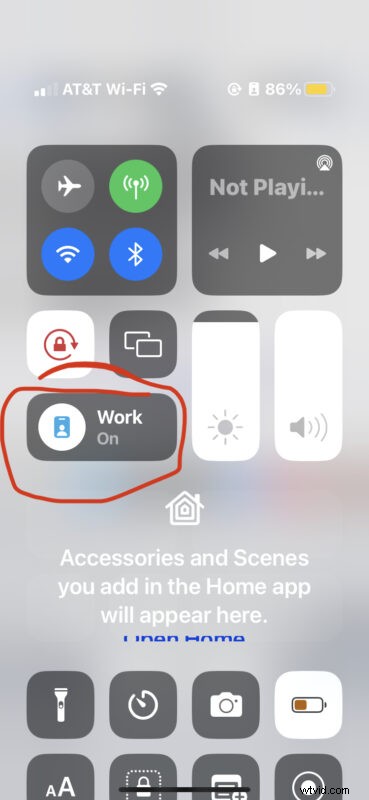
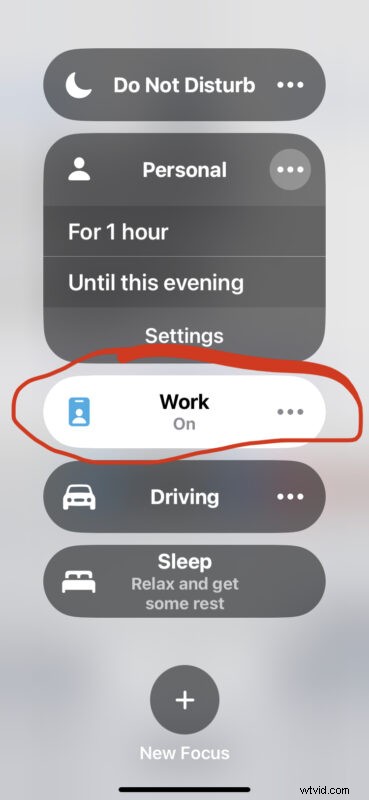
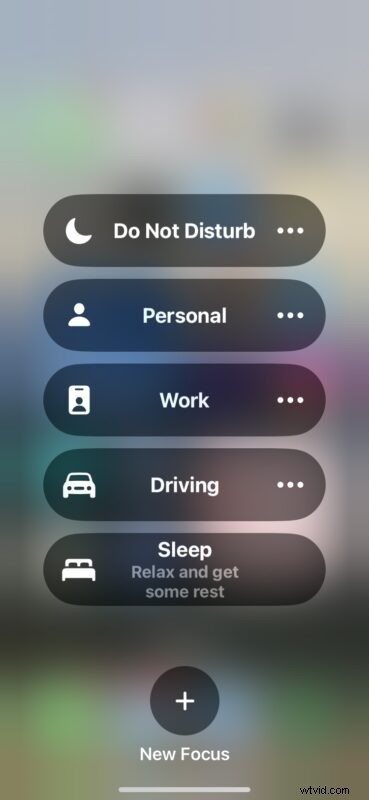
Así es como deshabilita el modo de enfoque si está habilitado actualmente, lo que permitirá que las llamadas telefónicas, los mensajes de texto, las alertas y las notificaciones vuelvan a aparecer como se esperaba.
El modo de enfoque se habilita accidentalmente con cierta regularidad por parte de los usuarios, y dado que no es tan simple como lo era el modo No molestar, se ha sumado a la confusión para algunos usuarios que pueden encontrarlo activado sin querer.
Tenga en cuenta que si tiene varios dispositivos con el uso compartido del modo de enfoque activado, es posible que también deba desactivar la función de enfoque en esos dispositivos para que el cambio surta efecto, ya que la sincronización de enfoque no siempre funciona como se esperaba. Por ejemplo, su iPhone puede estar atascado en el modo de enfoque incluso si está apagado en el iPhone, porque su Mac puede tener el modo de enfoque habilitado y compartido. Ya sea que esto se deba a errores, problemas de sincronización, comportamiento intencional o cualquier otra cosa, no siempre funciona como se esperaba.
Dado lo común que es que los usuarios se queden atrapados involuntariamente en el modo de enfoque o con el enfoque habilitado accidentalmente (y lo mismo sucedía regularmente cuando se llamaba No molestar), no sorprende que algunos usuarios no estén encantados con la función. Pero un truco útil para sacar el máximo provecho de Focus es programar los Modos de enfoque en el iPhone para los momentos en los que no desees un poco de tranquilidad y tranquilidad, como durante la noche mientras duermes.
¿Utiliza los modos de enfoque intencionalmente y le gusta la función, o está molesto con ella y no le gusta en absoluto?
